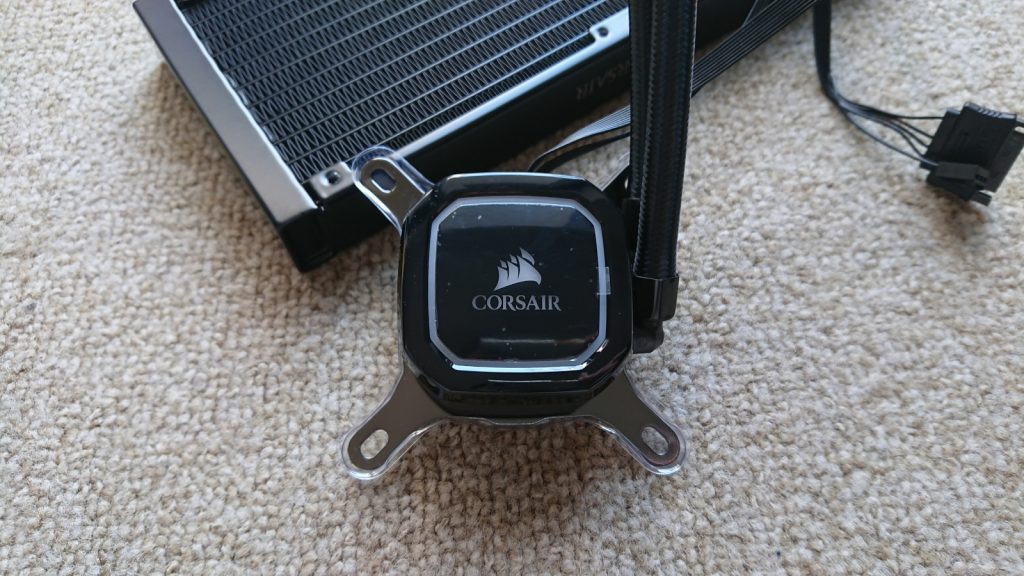この記事の概要
- 2020年8月に販売開始のAMD Ryzen 7 PRO 4750GでMini-ITXのPCを自作
- Mini-ITXケース RAIJINTEK「OPHION EVO」を使ったおしゃれなPCに仕立てた
- グラフィックス性能のほか、8コア16スレッドCPUのパワーは伊達じゃない!
- パーツ構成と組み立てのポイント、搭載したパーツ性能を簡単に紹介
PCパーツ構成

今回組み立てするPCは、以下のパーツで構成されています。
| パーツ種別 | パーツ商品名 | 今回購入(税込) |
|---|---|---|
| CPU | AMD Ryzen 7 PRO 4750G | 43,978円 |
| マザーボード | GIGABYTE AORUS B550I PRO AX | 21,450円 |
| メモリ | G.Skill Trident Z Neo F4-3200C16D-32GTZN | 流用 |
| グラフィックスボード | SAPPHIRE PULSE RADEON RX 5700 XT 8G | 流用 |
| M.2 SSD(1) | WD BLACK SN750 NVMe 500GB | 流用 |
| M.2 SSD(2) | WD Blue 3D NAND SATA SSD WDS100T2B0B | 流用 |
| ケース | RAIJINTEK OPHION EVO | 流用 |
| 電源 | Corsair SF750 | 流用 |
| OS | Windows10 Pro | 23,800円 |
OPHION EVOはデュアルチャンバー構造(マザーボードと拡張ボードが背中合わせになる構造)で、比較的小型な部類です。
省スペースなケースなので、手戻りがないように考えながら組み込んでいきます。
ATXとほぼ同じ構成のPCを小型ケースに詰め込む
このページでは、PCパーツの簡単な紹介、組み立てのポイントをまとめました。
ケースの外観
フロントパネルの内側に、2.5インチタイプのSSDやHDDを2台、搭載できます(今回はすべてM.2 SSDのため使用しません)。
SATAケーブル、電源ケーブルは電源上部のフロント側スペースを使って、上手に取り回します。
フロントUSBポートもありますが、私は取り外しました。
ケース以外のパーツ
AMD Ryzen 7 PRO 4750G
GIGABYTE B550I AORUS PRO AX (rev. 1.0)
AMD B550チップセットを搭載するMini-ITXのマザーボードです。
オーディオチップに「ALC1220」を搭載、背面IO部分はカバーですっきり、全体的にシックなデザインで、APUを載せて使うにはぴったりなマザーボードです。
CORSAIR iCUE H100i RGB PRO XT
G.Skill Trident Z Neo F4-3200C16D-32GTZN
組み立て時のポイントと完成イメージ
組み立てにあたり、作業が大変だった点、気を付けた点、よかった点は以下の通りです。
2.5インチドライブを排除してすべてM.2 SSD化
マザーボードの表面、裏面ともにM.2スロット(裏面はSATA接続)があります。
2.5インチタイプのSSDはすべて取り外し、PC内のSSDはすべてM.2化しました。
ドライブに接続するケース内の配線も省略できます。
SFX電源を搭載してケース内スペースを確保
OPHION EVOはATX電源を搭載できますが、SFX電源を搭載することで、電源背面に隙間ができます(ATX-SFX電源用変換マウンタが必要)。
裏配線ができないかわりに電源裏のスペースにケーブルを押し込みます。
パーツ組み込みと配線は並行して作業する
ケーブル配線については、以下の記事に詳しく書いています。